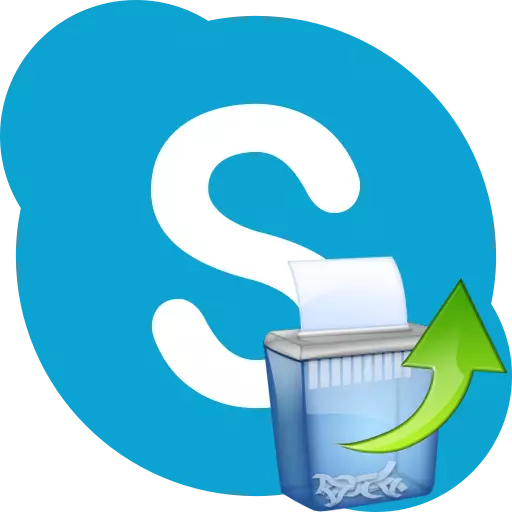
ເມື່ອເຮັດວຽກຢູ່ໃນ Skype, ມີບາງກໍລະນີທີ່ຜູ້ໃຊ້ລຶບຂໍ້ຄວາມທີ່ສໍາຄັນບາງຢ່າງ, ຫຼືການສື່ສານທັງຫມົດ. ບາງຄັ້ງການໂຍກຍ້າຍສາມາດເກີດຂື້ນໄດ້ເນື່ອງຈາກຄວາມລົ້ມເຫຼວຂອງລະບົບຕ່າງໆ. ໃຫ້ເຮົາຄົ້ນຫາວິທີການຟື້ນຟູການສື່ສານຫ່າງໄກສອກຫຼີກ, ຫຼືຂໍ້ຄວາມສ່ວນຕົວ.
ເບິ່ງຖານຂໍ້ມູນ
ແຕ່ໂຊກບໍ່ດີ, ບໍ່ມີເຄື່ອງມືທີ່ມີຢູ່ໃນ Skype ເພື່ອໃຫ້ທ່ານສາມາດເບິ່ງການສື່ສານຫ່າງໄກສອກຫຼີກ, ຫຼືຍົກເລີກການລຶບ. ສະນັ້ນ, ເພື່ອຟື້ນຟູຂໍ້ຄວາມ, ພວກເຮົາສ່ວນຫຼາຍຈະຕ້ອງໃຊ້ໂປແກຼມຂອງພາກສ່ວນທີສາມ.
ກ່ອນອື່ນຫມົດ, ພວກເຮົາຕ້ອງໄປທີ່ໂຟນເດີທີ່ Skype ຖືກເກັບໄວ້. ເພື່ອເຮັດສິ່ງນີ້, ໂດຍການກົດປຸ່ມປະສົມປະສານທີ່ສໍາຄັນໃນຄີບອດ Win + R, ໂທຫາຫນ້າຕ່າງ "Run". ພວກເຮົາໃສ່ຄໍາສັ່ງ "% Appedata% \ parts" Skype "ແລະກົດປຸ່ມ" OK ".
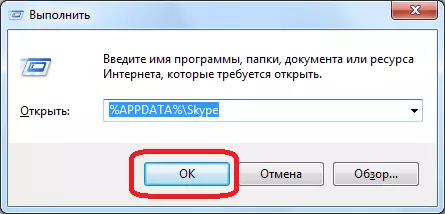
ຫລັງຈາກນັ້ນ, ພວກເຮົາຍ້າຍໄປທີ່ໂຟນເດີທີ່ Skype ຂໍ້ມູນຜູ້ໃຊ້ຕົ້ນຕໍຕັ້ງຢູ່. ຕໍ່ໄປ, ໄປທີ່ໂຟນເດີທີ່ປະຕິບັດຊື່ຂອງໂປຼໄຟລ໌ຂອງທ່ານ, ແລະພວກເຮົາກໍາລັງຊອກຫາເອກະສານ Main.DB ຢູ່ທີ່ນັ້ນ. ມັນແມ່ນຢູ່ໃນເອກະສານນີ້ໃນຮູບແບບຂອງຖານຂໍ້ມູນ SQLite ທີ່ບໍ່ດີທີ່ສຸດຂອງທ່ານກັບຜູ້ໃຊ້, ແລະອື່ນໆ.
ແຕ່ໂຊກບໍ່ດີ, ໂດຍໂຄງການທໍາມະດາ, ເອກະສານນີ້ບໍ່ສາມາດອ່ານໄດ້, ສະນັ້ນທ່ານຈໍາເປັນຕ້ອງເອົາໃຈໃສ່ກັບເຄື່ອງໃຊ້ໄຟຟ້າທີ່ຊ່ຽວຊານທີ່ເຮັດວຽກກັບຖານຂໍ້ມູນ SQLite. ເຄື່ອງມືຫນຶ່ງໃນເຄື່ອງມືທີ່ສະດວກທີ່ສຸດສໍາລັບຜູ້ໃຊ້ທີ່ກຽມພ້ອມຫຼາຍແມ່ນການຂະຫຍາຍສໍາລັບ Firefox browser - SQLite Manager. ມັນໄດ້ຖືກສ້າງຕັ້ງຂື້ນໂດຍວິທີການມາດຕະຖານ, ເຊັ່ນ: ການຂະຫຍາຍອື່ນໆໃນ browser ນີ້.
ຫຼັງຈາກການຕິດຕັ້ງສ່ວນຂະຫຍາຍ, ໄປທີ່ໂປແກຼມທ່ອງເວັບຂອງ "ເຄື່ອງມື", ແລະກົດໃສ່ລາຍການ Sqlite Manager.
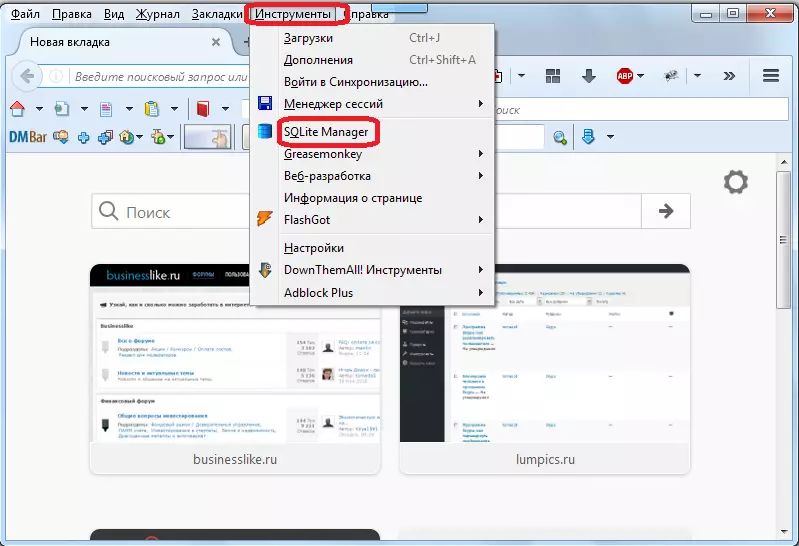
ໃນຫນ້າຕ່າງການຂະຫຍາຍທີ່ເປີດ, ພວກເຮົາໄດ້ຜ່ານລາຍການທີ່ຢູ່ໃນລາຍການເມນູ "ແລະ" ເຊື່ອມຕໍ່ຖານຂໍ້ມູນ ".

ໃນຫນ້າຕ່າງ Conductor ທີ່ເປີດ, ພວກເຮົາເລືອກເອົາຕົວກໍານົດການເລືອກ "ທັງຫມົດ".
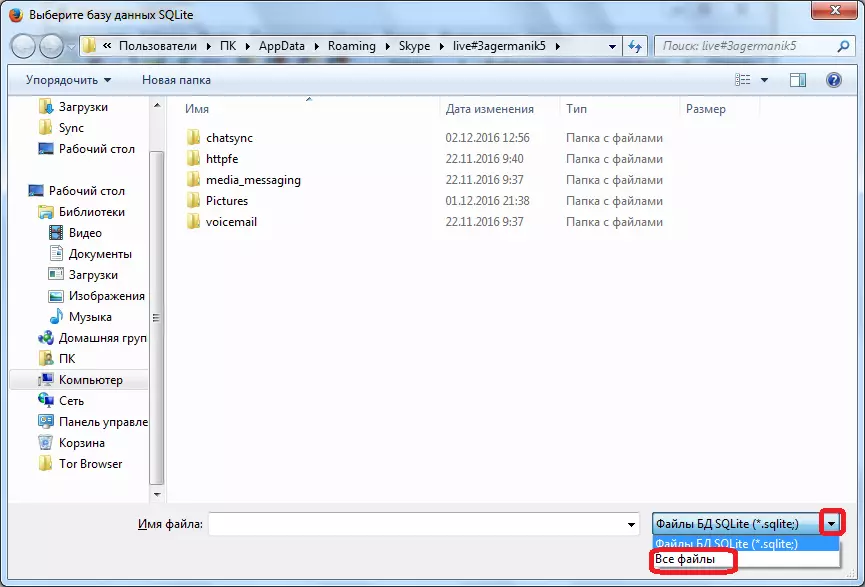
ພວກເຮົາຊອກຫາເອກະສານ Main.DB ຫຼັກ, ເສັ້ນທາງທີ່ໄດ້ຖືກກ່າວມາຂ້າງເທິງ, ຈັດສັນມັນ, ແລະພວກເຮົາກົດປຸ່ມ "ເປີດ".
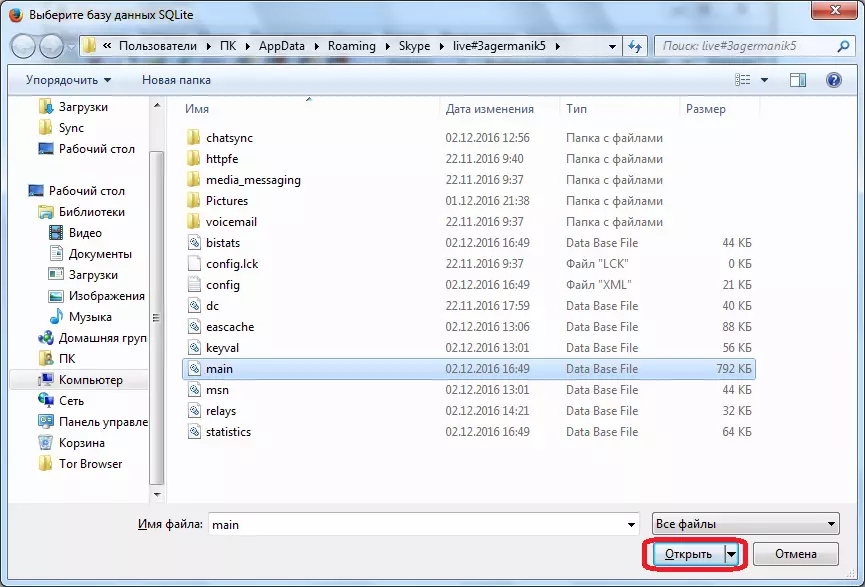
ຕໍ່ໄປ, ໃຫ້ໄປທີ່ແຖບ "Run Run".
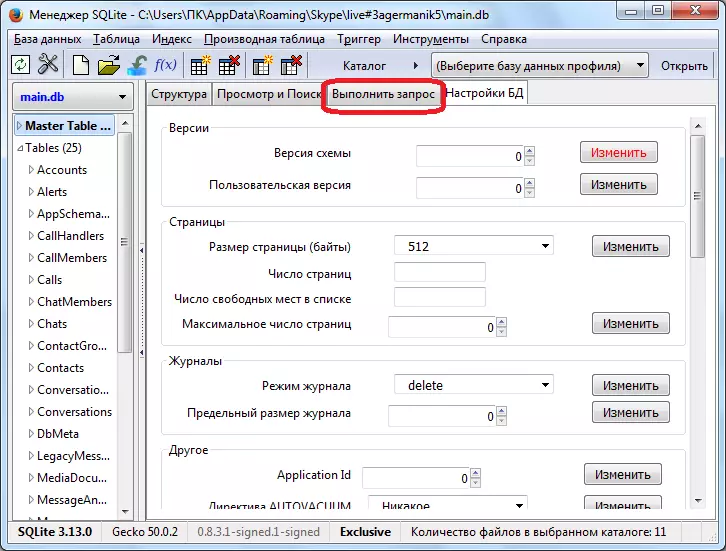
ຢູ່ໃນປ່ອງຢ້ຽມສໍາລັບການຮ້ອງຂໍການຮ້ອງຂໍ, ສໍາເນົາຄໍາສັ່ງເນື້ອຫາຕໍ່ໄປນີ້:
ເລືອກການສົນທະນາ. ເປັນ "ID ຂອງຈົດຫມາຍຕອບ";
ການສົນທະນາ .DisplayName ຊື່ວ່າ "ຜູ້ເຂົ້າຮ່ວມ";
MEDSS.FROMON_DISPNAMNAME ເປັນ "ຜູ້ຂຽນ";
strftime ('% d.% y% h:% m:% s, messimesstamp,' UnixEpoch ') ເປັນ "ເວລາ";
Messages.body_xml ເປັນ "ຂໍ້ຄວາມ";
ຈາກການສົນທະນາ;
ຂໍ້ຄວາມເຂົ້າຮ່ວມໃນການສົນທະນາ.'id = Message.Convo_ID;
ສັ່ງໂດຍ MessageStamp.

ກົດທີ່ອົງປະກອບໃນຮູບແບບຂອງປຸ່ມ "Run". ຫລັງຈາກນັ້ນ, ບັນຊີລາຍຊື່ຂອງຂໍ້ມູນກ່ຽວກັບຂໍ້ຄວາມຂອງຜູ້ໃຊ້ໄດ້ຖືກສ້າງຂຶ້ນ. ແຕ່, ຂໍ້ຄວາມດ້ວຍຕົນເອງ, ແຕ່ຫນ້າເສຍດາຍ, ໃນຮູບແບບຂອງເອກະສານບໍ່ສາມາດບັນທຶກໄດ້. ພວກເຮົາຮຽນຫຍັງຕໍ່ໄປ.
ເບິ່ງໂປແກຼມ Skypologview Skypologview
ຊ່ວຍເບິ່ງເນື້ອໃນຂອງຂໍ້ຄວາມຂໍ້ຄວາມທີ່ຫ່າງໄກສອກຫຼີກ Skypologview App. ວຽກງານຂອງມັນແມ່ນອີງໃສ່ການວິເຄາະເນື້ອໃນຂອງໂຟນເດີໂປຼແກຼມໂປຼແກຼມຂອງທ່ານໃນ Skype.
ສະນັ້ນ, ດໍາເນີນການປະໂຫຍດຂອງ Skypologview. ພວກເຮົາໄດ້ຜ່ານລາຍການເມນູ "File" ແລະ "ເລືອກໂຟນເດີທີ່ມີບັນທຶກ".

ໃນຮູບແບບທີ່ເປີດ, ໃສ່ທີ່ຢູ່ຂອງໄດເລກະທໍລີຂອງໂປຼໄຟລ໌ຂອງທ່ານ. ກົດປຸ່ມ "OK".
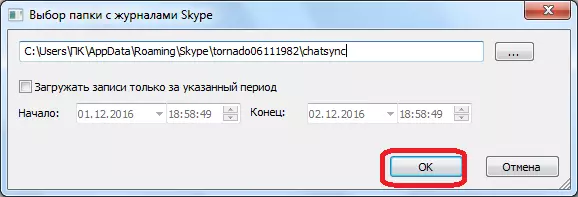
ບັນທຶກຂໍ້ຄວາມເປີດ. ກົດທີ່ອົງປະກອບນີ້ທີ່ພວກເຮົາຕ້ອງການຟື້ນຟູ, ແລະເລືອກເອົາຕົວກໍານົດການ "Save Element".
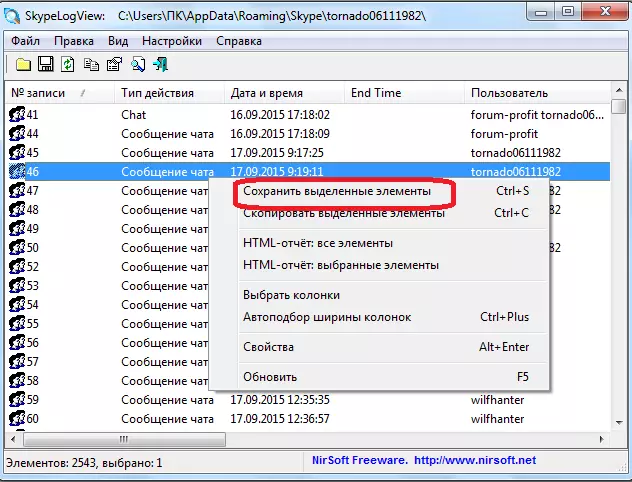
ປ່ອງຢ້ຽມເປີດບ່ອນທີ່ທ່ານຕ້ອງການອອກແບບບ່ອນທີ່ຈະປະຫຍັດເອກະສານຂໍ້ຄວາມໃນຮູບແບບຂໍ້ຄວາມ, ພ້ອມທັງວິທີທີ່ມັນຈະຖືກເອີ້ນ. ພວກເຮົາກໍານົດສະຖານທີ່ທີ່ກໍານົດໄວ້, ແລະກົດປຸ່ມ "OK".

ຕາມທີ່ທ່ານເຫັນ, ບໍ່ມີວິທີງ່າຍໆໃນການກູ້ຂໍ້ຄວາມໃນ Skype. ພວກມັນທັງຫມົດແມ່ນຂ້ອນຂ້າງສັບສົນສໍາລັບຜູ້ໃຊ້ທີ່ບໍ່ໄດ້ກຽມພ້ອມ. ມັນງ່າຍກວ່າຫຼາຍທີ່ຈະຕິດຕາມສິ່ງທີ່ທ່ານໄດ້ລົບລ້າງຫຍັງ, ແລະໂດຍທົ່ວໄປ, ສິ່ງທີ່ມີການກະທໍາທີ່ຜະລິດຢູ່ໃນ Skype, ເຊິ່ງໂມງເຫື່ອເຊິ່ງການຟື້ນຕົວຂອງຂໍ້ຄວາມ. ຍິ່ງໄປກວ່ານັ້ນ, ການຮັບປະກັນວ່າຂໍ້ຄວາມສະເພາະໃດຫນຶ່ງສາມາດໄດ້ຮັບການຟື້ນຟູ, ທ່ານຍັງຄົງຈະບໍ່ມີ.
